 Pennello
Sculpt: Strumento Gonfia
Pennello
Sculpt: Strumento Gonfia
Pennello Sculpt: Strumento Gonfia
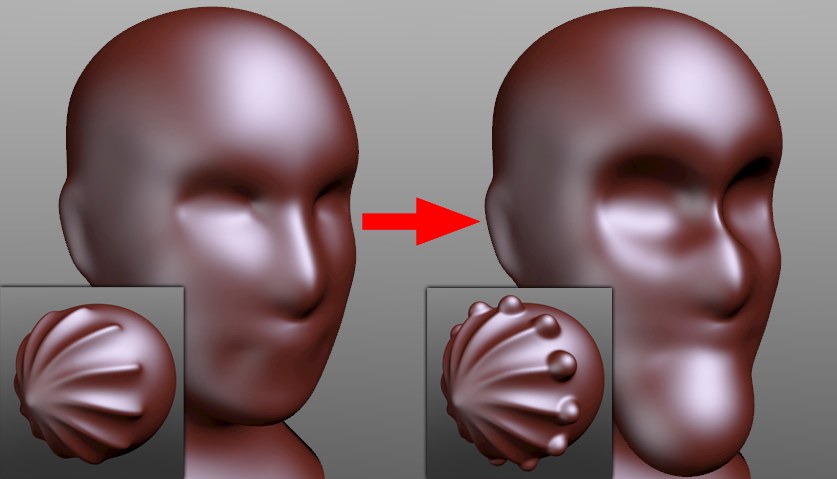 Risultato dell’effetto gonfiante su un mento
arrotondato; premendo invece il tasto
Risultato dell’effetto gonfiante su un mento
arrotondato; premendo invece il tasto Utilizzate la tab Gonfia per muovere i vertici in direzione delle loro Normali
(premendo il tasto
Potete vedere una panoramica dei pennelli disponibili cliccando su questo link: Pennelli.
Vincola Misura / Vincola Pressione / Vincola Simmetria
Se una di queste opzioni è attiva, il valore sarà applicato a tutti i pennelli Sculpt (anche se utilizzate un presettaggio). Esempio: impostate il valore Misura del pennello Incerare a 15 e passate poi al pennello Cancella. Se l’opzione Vincola Dimensione è attiva, anche questo pennello avrà un valore Misura di 15 .
Se questa opzione è attiva sarete in grado di scolpire anche nella parte posteriore di un poligono (il colore del cursore cambierà in blu). La direzione dell’effetto dato dal pennello non cambierà per la maggior parte di essi (Il pennello Tirare ad esempio tirerà sempre nella direzione delle Normali della superficie). Le eccezioni sono i pennelli Raschiare e Riempire.
Se questa opzione è attiva, la dimensione del pennello sarà modificata a seconda dello zoom della Viewport, per mantenere la dimensione relativa allo schermo. Se questa opzione non è attiva, il tratto del pennello avrà sempre lo stesso diametro indipendentemente dallo zoom della Viewport.
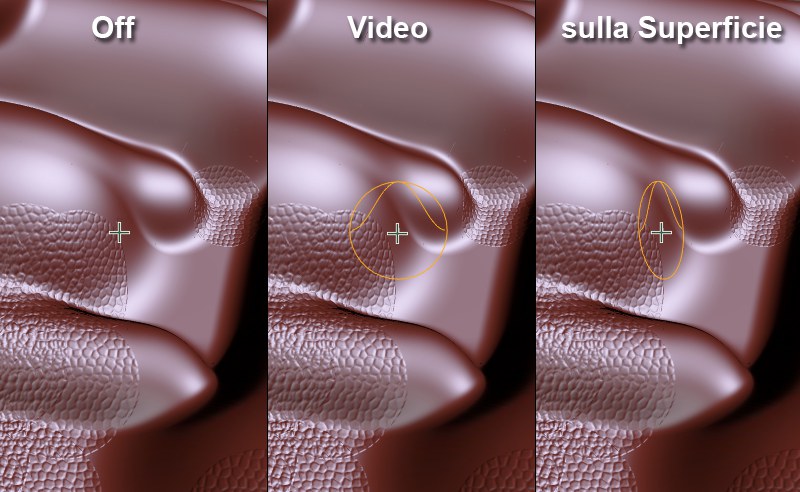
Qui potete definire come verrà visualizzata l’anteprima del pennello attorno al cursore:
- Off: Non sarà visualizzata alcuna anteprima
- Schermo: L’anteprima sarà visualizzata perpendicolarmente alla camera
- Sulla Superficie: L’anteprima sarà visualizzata nella direzione della media delle Normali (sottostanti al diametro del pennello). Ciò rende più semplice vedere la direzione in cui il pennello scolpirà (nella maggior parte dei casi lungo le Normali).